När de flesta människor hör frasen "Windows Home Server" tänker de direkt på digital mediadelning. Konfigurera en hemmaserver Använd licensierad programvara
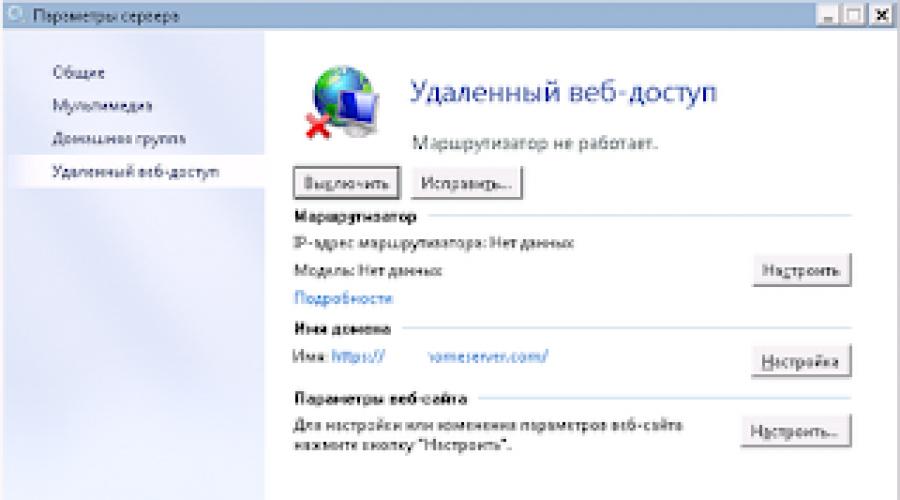
Läs också
Power Users Internet vet att åtkomst till nätverket, såväl som ett antal nätverksfunktioner, utförs med hjälp av servrar - speciellt konfigurerade datorer med ett installerat OS. De är utbredda i stora företag, internetleverantörer och andra strukturer.
Det är dock ofta nödvändigt att organisera hemmaserver till exempel för ett litet kontor eller personliga behov. För detta är WHS 2011, operativsystemet Windows Home Server från Microsoft, lämpligt. Efter att ha slutfört den grundläggande installationen kommer du att ha tillgång till ett brett utbud av verktyg: från att öppna en internetkanal till att filtrera trafik i säkerhetssyfte. Om du är intresserad av ett bredare utbud av funktioner, studera då detaljerad översikt på OS.
Hur går installationen till?
Installationsprocessen startar direkt från installationen operativ system. Du kan göra detta på följande sätt:
- Med installationsskiva;
- från en flashenhet (du måste dessutom välja den i BIOS-menyn).
Proceduren är densamma som att installera ett vanligt Windows OS. Efter att ha startat om systemet och laddat arbetsfönstret måste du konfigurera . Denna procedur kan delas upp i flera avsnitt. För det första, ladda ner de drivrutiner som behövs för att komponenterna ska fungera: processor, moderkort, Ethernet-port och så vidare. För det andra, grundläggande data: servernamn, anslutningstyp, lösenord och andra parametrar som är nödvändiga för arbetet. För det tredje, ställa in globala parametrar.
- Arbetsmiljö. Här väljer du prestandaprioritet, vilket beror på kraften i processorn.
- hemmagrupp. En grupp skapas för snabb anslutning till en server för andra datorer och enheter i nätverket.
- Fjärranslutning. Om du har en registrerad domän kan du lägga till den i systemet så att du i framtiden kan ta emot Fjärranslutning från varsomhelst. Detta gör att du kan använda Internet för att ansluta till servern för nedladdning av filer och andra åtgärder.
Redo, grundläggande inställning WHS 2011 är över.
Använd licensierad programvara
En hemmaserver är ett kraftfullt verktyg som låter dig lösa ett brett spektrum av uppgifter relaterade till att få tillgång till Internet. Och för att fullt ut uppleva alla möjligheter måste du använda licensierade produkter. Detta kommer inte bara att eliminera behovet av att göra ändringar i systemet med hjälp av främmande filer, utan låter dig också ta emot uppdateringar i rätt tid. Du kan köpa originalnyckeln för Windows Home Server i specialiserade onlinebutiker.
Och så använder jag Asus rt-n13u av den första versionen som en router. Det finns också en "vit IP-adress" som utfärdas för inte mycket pengar av leverantören.
Att ställa in en router för behoven i WHS 2011 kan göras på två sätt
1) Automatisk
I det här alternativet måste UPnP vara aktiverat på routern
Vad är UPNP kan läsas
Kort sagt - automatisk tuning nätverksenheter. Efter aktivering av denna funktion bör WHS 2011 fastställa routermodellen, tilldelad ip-adress, konfigurera åtkomstregler på routerns brandvägg.
Som ni ser har jag det avstängt – jag är en supporter manuell inställning:)
Därefter, i serverinställningarna, i administrationspanelen, ska all tillgänglig information om anslutningen av din WHS 2011 till Internet visas

2) Manuell inställning
Det finns inte alltför många skillnader mot automatisk - här måste alla regler på routern göras för hand. UPNP - inaktiverad. Vi måste konfigurera -> NAT-inställningar - Virtuell server- Du kan ha ett annat namn för det här avsnittet.
Vi går till routern och sätter upp reglerna. Jag har lite fler regler, men jag lämnade de som relaterar till dagens artikel i figuren.

För full drift måste följande portar (TCP) öppnas och vidarebefordras till WHS 2011:
443
80
4125
Nu några kommentarer på ritningen -
Lokal IP-adress - adressen till din server
Det är faktiskt hela upplägget. Som du kan se är det ingen svår uppgift att sätta upp en hårdvara för WHS 2011 och här behövs ingen speciell kunskap.
Nu några ord om för- och nackdelarna med båda alternativen.
Jag är en anhängare av manuella inställningar. Ja, det kan ta lite längre tid, men det är pålitligt.
Automatisk inställning är inte heller ett dåligt alternativ - men det fungerade inte normalt för mig. WHS 2011 kommer inte att upptäcka min routertyp...
Hjälpte inte
http://<
локальное название машины>:65510/connect/ - hjälpte inte heller
Låt mig förklara. Det fanns en koppling till servern, installationen av applikationen startade, men i slutet av installationen fanns en plugg och ett fel om omöjligheten att fortsätta installationen föll ut. Alla datorer med en licensierad sjua. Den första var en PC med 64-bitarsversion - allt kom upp på den utan problem. Nästa PC med 32-bitars version ville inte komma upp, fortfarande samma fel i slutet av installationen. Någonstans på det femte försöket lade datorn på och jag startade om den från knappen. När det slogs på visade det sig att WHS-programmet, utan att fullfölja återställningen, låg kvar på datorn och fungerade ganska bra och utbytte all data med servern, som det skulle. Sanningen om själva programmet hittades inte i "Program och funktioner". Jag installerade inte om, från synd vidare, jag lämnade allt som det är - det fungerar bra. Oavsett hur mycket jag försökte, jag gjorde inte ett sådant trick på andra datorer, uppenbarligen kunde jag inte komma in i rätt ögonblick och avbryt installationen tills den kraschar in i ett fel och återställningen börjar.
Jag sa inte det viktigaste - då började jag ta reda på det själv och kom till slutsatsen att problemet med största sannolikhet ligger i det lokala nätverket. Servern och den första PC:n är placerade i samma byggnad, och de återstående datorerna (som har ett installationsfel) finns i en annan byggnad. Och båda rummen kombineras till ett lokalt nätverk med hjälp av routing på leverantörens sida. Kanske är detta felet och serverprogramvaran kan inte installeras korrekt på datorn, eftersom. ingen direkt fysisk det lokala nätverket. Verkligen och på VPN kommer det inte att vara möjligt att ansluta? Ska försöka.
Eftersom vi talar om routing vill jag förtydliga en punkt. Hur fungerar WHS2011 automatisk inställning router från administrationspanelen kan ändra portvidarebefordran i tjänsten "Virtual Server" på min Dlink-router om den är lösenordsskyddad!!! Dessutom, infektionen, så snart jag byter server-ip på routern (jag vill inte att portarna 80 och 443 ska adresseras till den första nätverkskort server), så att servern själv kommer att ändra inställningarna på routern som den vill, du behöver bara starta WHS-administrationspanelen utan att ens starta routerinställningarna. Och det som är mest intressant är att för att tillämpa sådana inställningar manuellt på routern, efter varje sparad åtgärd, går routern till omstart, och servern lyckas göra detta utan några omstarter av routern. Och routern, som en lydig hund, lyder utan tvekan WHS och föredrar dess kommandon, inte mina. Avundsjuka gör mig så arg. Helvete, i slutändan så passar ett sådant skamlöst hackande av nätverksenheter av WHS och Microsoft som helhet inte mig särskilt mycket. Vad, Dlink och Microsoft har någon form av överenskommelse om detta? Men å andra sidan är det intressant hur allt detta implementeras, annars måste jag ställa in en automatisk omstart av en router där det inte finns någon inbyggd schemalagd omstartstjänst.
Sandlåda
vänlig 23 december 2013 kl. 01:23Installera WindowsHomeServer 2011 på en HP EX475 MediaSmart Server
- Systemadministration
För en tid sedan köpte jag hem en HP EX475 MediaSmart Server.
Korta egenskaper:
CPU Intel® Pentium®-processor E5200
RAM 4Gb DDR2 PC 5300
Hårddisk 1x1TB
WindowsHomeServer 2003 var förinstallerat på den, men tiden börjar rinna ut, och det är dags att uppgradera till WHS 2011. Eftersom denna server inte har möjlighet att ansluta en bildskärm, är det bara möjligt att installera operativsystemet med hjälp av automatisk installation, med hjälp av en konfigurationsfil. Efter att ha klättrat på nätet hittade jag flera artiklar om engelskspråkiga resurser som beskrev processen, men under installationsprocessen visade det sig att det finns flera nyanser som inte beskrevs någonstans. Eftersom servern inte är utrustad med en monitorutgång bestämdes varje gång installationen "på gehör" - om den fungerade eller inte HDD, och om flash-enhetsindikatorn blinkar.
För dem som står inför en liknande situation vill jag systematisera alla nyanser av installationen och göra steg-för-steg-instruktioner.
När du installerar operativsystemet måste du ta bort alla hårddiskar, förutom system en. Systemets hårddisk är den lägsta, för att ta bort den måste du vrida på skåpet.

Innan installationen måste du ansluta systemets hårddisk till en annan dator och manuellt radera alla partitioner från den. Detta är nödvändigt för att vår server inte ska försöka starta från den under installationen. Nyansen är att även om det finns en inaktiv partition, kanske installationen från en flash-enhet inte startar, så hårddisken måste vara tom och oallokerad.
Nu måste du förbereda flashenheten för installation. Det måste vara mer än 4 gigabyte, eftersom. MSDN-storleken för WHS 2011-bilden är 4,31 GB.
Ladda ner Microsoft Store Windows 7 USB/DVD-nedladdning
Nästa måste vi ha iso-bild whs. Den kan laddas ner från Microsofts webbplats eller göras från en förköpt disk.
Här är några bilder om hur du använder Microsoft Store Windows 7 USB/DVD-nedladdning





När du har skapat en flashenhet måste du skapa en fil med installationsparametrar. Det är inte svårt: skapa en cfg.ini-fil i roten på flashenheten
InstallSKU=SERVERHOMEPREMIUM
ConfigDisk=1
CheckReqs=0
SystemPartitionSize=60
Language=en-US
locale=0409
Land=USA
Tangentbordslayout=00000409
AccepteraEula=sant
ServerName=VailPremServer
PlainTextPassword=Str0ngPa$$w0rd
PasswordHint=Detta är ditt lösenordstips
Inställningar=Alla
Av de viktiga sakerna här: SystemPartitionSize - storleken på systempartitionen (mindre än 60 gigabyte rekommenderas inte), PlainTextPassword - administratörens lösenord.
Tja, vi är nästan redo att installera OS.
Vi sätter in USB-minnet i den lägsta usb-kontakten på baksidan av servern.

Det ser vi till systemdisk tom och installerad i det nedersta facket. Vi sätter på strömmen. Den nedre högra indikatorn på frontpanel börjar blinka blått och rött växelvis. Sedan ungefär, inom 20-30 minuter, äger det första steget av installationen rum. Du kan bestämma dess slut genom färgen på indikatorn - den är blå. Efter det går vi till vår router och i dhcp-inställningarna tittar vi på adressen som utfärdats till servern. Vi går till den här adressen med en webbläsare (det finns en nyans till - du måste använda IE, eftersom sidan inte visas korrekt i andra webbläsare), ett fönster visas som ber dig att starta exe, vi håller med. Detta följs av några frågor om aktuell tid, administratörslösenord och servernamn, sedan observerar vi förloppsindikatorn, och voila - servern startar om och blir tillgänglig via RDP.
Taggar: whs, obevakad installation